

Meine Tutoriale werden hier getestet

Dieses Tutorialübersetzung wurde mit PSP X9 erstellt,
kann aber mit jeder anderen PSP Version nachgearbeitet werden,
evtl. sind die Dinge aber anders benannt oder an anderer
Stelle zu finden.
Achtung: in PSP 2021 funktionieren einige Filter nicht:
https://sternchenstutorialstuebchen.de/index.php/Board/148-PSP-2021-und-Filter/
|
INFO!! 1. Ab der PSP Version X3(13) bis zur Version X6(16) ist horizontal spiegeln jetzt vertikal spiegeln und vertikal spiegeln jetzt horizontal spiegeln 2. Ab Version X7 gibt es nun auch wieder die Option auf die andere Seite zu spiegelnBild - Spiegeln - Horizontal spiegeln oder Vertikal spiegeln nicht zu verwechseln mit Bild - Horizontal spiegeln - Horizontal oder Vertikal Wer allerdings die unter Punkt 1 genannten Versionen hat sollte sich die Skripte dafür in den Ordner Skripte (eingeschränkt) speichern Die Skripte kannst du dir downloaden indem du auf das Wort Skripte klickst Wenn du dann die jeweiligen Skripte anwendest wird auch wieder so gespiegelt wie du es von älteren Versionen kennst Aber Achtung!!! Wenn im Tut z.B Spiegeln - Horizontal spiegeln steht, musst du mit dem vertikal spiegeln Skript arbeiten und umgekehrt solltest du sonst noch Fragen haben schreib mir eine e-mail |
Achtung Änderungen in PSP 2020 beim Mischmodus

Das Copyright des ins deutsche PSP übersetzten Tutorials
liegt bei mir sternchen06/A.Brede-Lotz
Das Tutorial darf nicht kopiert oder auf anderen Seiten zum Download angeboten werden.
Das Original Tutorial ist von Pretty Judu findest es hier

Bilder zu den Tutorials findest du hier
Du benötigst:
1 Haupttube
1 misted Landschaftstube
Das Material aus der Kiste

Entpacke das Material an einem Ort deiner Wahl
FILTER:
I.C.Net Software - FU2
Filter Factory Gallery - B - F - J und M
FM Tile Tools - Blend Emboss
AAA Frames - Transparent Frame
&<Background Designer IV> --
FARBEN:
Ich habe die Originalfarben benutzt

Erstelle deine eigene Farbpalette
VG/HG

Klicke auf die VG Farbe - Farbverlauf -erstelle diesen linearen Farbverlauf
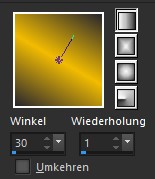
Öffne eine neue transparente Leinwand 900 x 600 px
Fülle die Leinwand mit dem Farbverlauf
Einstellen - Unschärfe - Gaußsche Unschärfe - Radius: 35
Effekkte - Plugins - I.C.Net Software - FU 2 - Filter Factory Gallery F - Radial Replicate

Effekkte - Plugins - I.C.Net Software - FU 2 - Filter Factory Gallery J - Drink to me
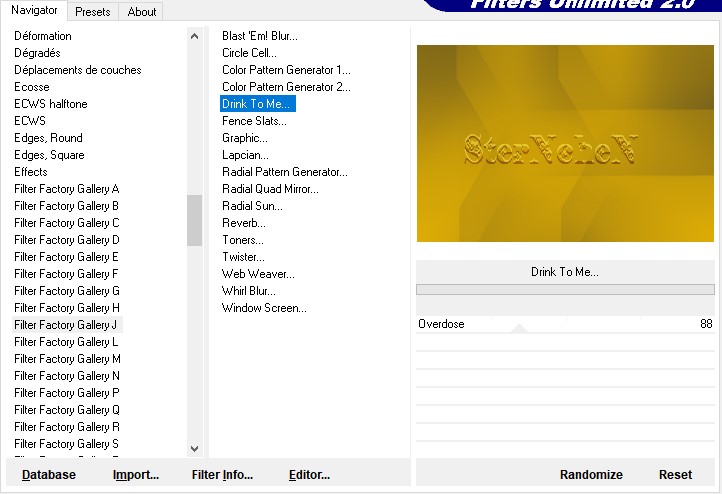
Effekte - Kanteneffekte - Nachzeichnen
Effekte - Plugins - I.C.Net Software - FU 2 - Filter Factory Gallery M - Loom

Effekte - Plugins - FM Tile Tools - Blend Emboss
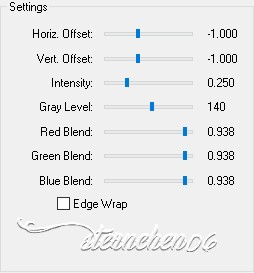
Ebenen - Neue Rasterebene
Fülle die Ebene mit Farbe 1
Effekte - Plugins - AAA Frames - Transparent Frame

Effekte - Bildeffekte - Nahtloses Kacheln
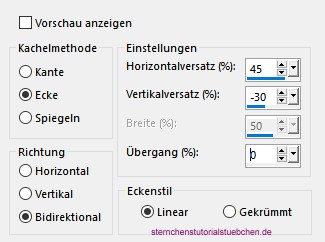
Deckkraft der Ebene: 40%
Ebene - Neue Rasterebene
Ändere den Farbverlauf auf diesen
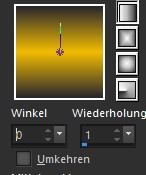
Fülle die Ebene damit
Effekte Verzerungseffekte - Welle

Effekkte - Plugins - I.C.Net Software - FU 2 - Filter Factory Gallery B - Button Deluxe
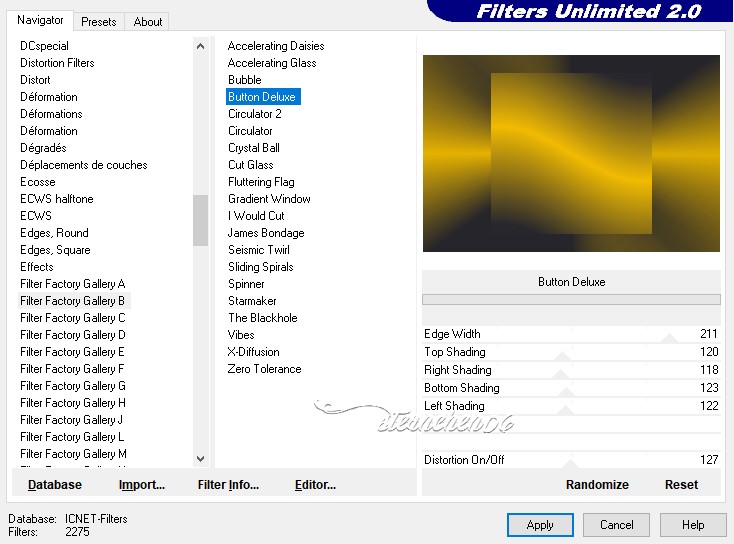
Effekte - Kanteneffekte - Nachteichnen
Wiederhole den Effekt
Effekte - Bildeffekte - Nahtloses Kacheln

Deckkraft der Ebene: 50 %
Zusammenfassen - Sichtbare zusammenfassen
Ebenen - Neue Rasterebene
Fülle die Ebene mit Farbe 1
Öffne die Maske "prettyju_summer_mask..."
Zurück zu deiner Leinwand
Ebenen - Neue Maskenebene - Aus Bild
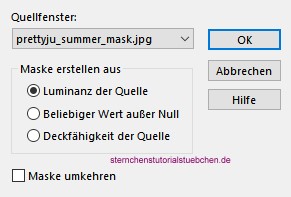
Zusammenfassen - Gruppe zusammenfassen
Effekte - Bildeffekte - Nahtloses Kacheln
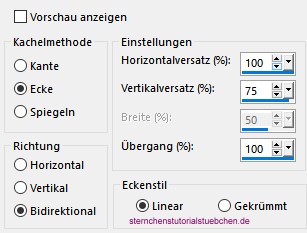
Effekte - 3D Effekte - Schlagschatten
2 - - 2 - 80 - 2 - Farbe 2
Mischmodus der Ebene: Luminanz - Deckkraft: 80%
Öffne deine misted Landschaft
entferne ein evtl. angehefteten Credit
Kopiere die Tube und füge sie als neue Ebene in deine Leinwand ein
je nachdem vergrößere oder verkleinere die Tube
Öffne deine Haupttube - entferne das evtl. angeheftete Copy
Kopiere die Tube und füge sie als neue Ebene in deine Leinwand ein
passe die Größe der Tube an - siehe mein fertiges Bild
Schlagschatten deiner Wahl
Öffne und kopiere das Wordart "prettyju_summer_wa..."
als neue Ebene in deine Leinwand einfügen
setze das Wordart nach unten
**Farbe nicht ändern
Dupliziere die Ebene 2 mal
Aktiviere die mittlere Textebene

Effekte - 3D Effekte - Aussparung
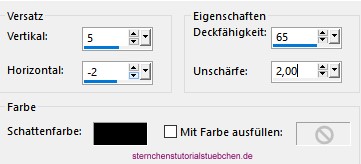
Aktiviere die oberste Textebene

Effekte - 3D Effekte - Aussparung - Farbe 3

Aktiviere die untere Textebene

Mischmodus der Ebene: Weiches Licht
Reduziere die Deckkraft nach Bedarf (ich habe auf 60% reduziert)
Zusammenfassen - sichtbare zusammenfassen
Effekte - Plugins - Flaming Pear - Flood

Bild - Rand hinzufügen - symmetrisch
1 px - Farbe 2
40 px - Farbe 1
Klicke mit dem Zauberstab in den 40er Rand
Effekkte - Plugins - I.C.Net Software - FU 2 - &<Background Designer IV - sf10 Square Bumps

Auswahl aufheben
Öffne und kopiere WA "prettyju_summer_wa2..."
Als neue Ebene in deine Leinwand einfügen
Schiebe den Text nach unten - siehe mein fertiges Bild
Einstellen - Farbton und Sättigung - Farbton/Sättigung/Helligkeit
Verschiebe die Regler um deine Farbe zu erhalten
Effekte - 3D Effekte - Schlagschatten
1 - -1 - 80 - 4 - Farbe 3
Bild - Rand hinzufügen - symmetrisch - 1 px Farbe 2
Größe des Bildes auf 900 px ändern
setze den Credit der Haupttube - HG by sowie deine Signatur
alles zusammenfassen und als jpg speichern
Tutorialübersetzung by sternchen06 - August 2022

